

Cliquez sur le bouton [Menu] pour afficher les options suivantes :
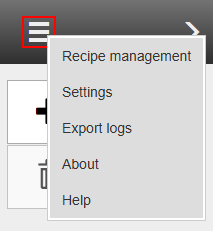
[Gestion des recettes]
Pour obtenir des informations détaillées sur la gestion de vos recettes, voir Gestion des recettes.
[Exporter les journaux]
Lorsque vous cliquez sur [Exporter les journaux], les journaux sont téléchargés sur votre ordinateur.
[Paramètres]
Définissez ou vérifiez les paramètres de configuration du système. Pour obtenir des informations détaillées, consultez la section suivante.
[À propos de]
Affiche des informations sur le logiciel installé.
[Aide]
Ouvre l'aide en ligne de PRISMAguide XL Engine.
Sélectionnez [Paramètres] pour définir ou vérifier les paramètres de configuration du système.
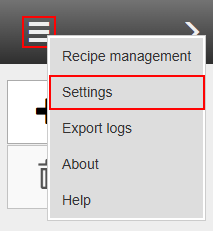

|
ONYX paramètres |
||
|
[ONYX API] |
ONYX Thrive |
Ajoutez le [Port] Il s'agit du numéro de port que vous avez défini dans ONYX Thrive. |
|
ONYX Data Access |
Ajoutez le [Point de terminaison] Il s'agit de l'adresse web du ONYX Data Access. Le point d'arrivée ne doit pas être vide. |
|
|
[Mettre à jour les imprimantes et les supports] |
Cliquez sur [Mettre à jour les imprimantes et les supports] pour synchroniser vos paramètres de numéro de port, d'imprimantes, de supports et de modes d'impression entre PRISMAguide XL Engine et ONYX Thrive (voir Synchronisation des paramètres d'imprimante, de support et de mode d'impression). |
|
|
[Imprimante à plat par défaut] |
Sélectionnez le type d'imprimante à plat que vous souhaitez utiliser par défaut pour toutes les recettes intégrées. |
|
|
[Imprimante à rouleaux par défaut] |
Sélectionnez le type d'imprimante roll-to-roll que vous souhaitez utiliser par défaut pour toutes les recettes intégrées. |
|

|
ProCut paramètres |
||
|
Paramètres de connexion au serveur ProCut : |
[Hôte/IP] |
Ajoutez l'adresse IP où PRISMAguide XL Connector est installé |
|
[Port] |
Ajoutez le port défini dans PRISMAguide XL Connector) |
|
|
[Clé API] |
Copiez le [Clé API] des paramètres du connecteur PRISMAguide. |
|
|
[Effacez les fichiers temporaires.] |
[Effacer les fichiers temporaires tous les :] |
Définissez le nombre de jours après lequel les fichiers temporaires doivent être supprimés. |
|
[Effacer les fichiers temporaires maintenant] |
Cliquez sur le bouton [Effacer les fichiers temporaires maintenant] pour supprimer les fichiers maintenant. |
|
|
[Sécurité de la connexion] |
[Importer un nouveau certificat] |
Importez un certificat pour permettre une connexion sécurisée |
|
[Ignorer la validation du certificat (autosigné)] |
Cochez la case si aucun certificat n'est disponible et que vous souhaitez créer un certificat (auto-signé). |
|

|
[Hot folders] |
||
|
Offre une vue d'ensemble des hot folders définis. |
||
|
[Ajouter un nouveau hot folder] |
Pour définir un nouveau hot folder, cliquez sur [Ajouter un nouveau hot folder]. Pour plus d’informations sur les hot folders, voir : Utilisation de hot folders. |
|

|
[Paramètres de l'opérateur] |
||
|
[Activer la modification avancée des travaux] |
Décochez la case pour limiter les possibilités de modification. Si l'option de modification avancée des travaux est désactivée, l'utilisateur ne pourra pas enregistrer de recettes ni modifier les principales caractéristiques d'une recette telles que l'ajout ou la suppression de calques. |
|

|
[Aperçu 3D] |
||
|
[Aperçu haute résolution] |
Si vous utilisez une ancienne carte vidéo bon marché, désactivez la case à cocher. |
|

|
[Système d'unités] |
||
|
[Unités] |
Sélectionnez l'option [Métrique] ou [Impérial]. |
|

|
[Coupe] |
||
|
[Décalage X pour la coupe] |
Les décalages doivent correspondre à l'espace requis par le pilote ProCut dans ONYX Thrive pour préparer les codes-barres et les hirondelles. |
|
|
[Décalage Y pour la coupe] |
||
|
[Types de coupe personnalisés] |
Le logiciel PRISMAguide XL Engine propose un jeu de types de coupe intégrés prédéfinis qui facilitent le mappage automatique des calques PDF, des tons directs et des zones PDF aux calques d'un support ProCut. Utilisez les types de coupe personnalisés lorsque les types intégrés ne conviennent pas. |
|

|
[Licence active] |
|
|
[Code produit] |
Licences disponibles et utilisées par PRISMAguide XL Engine. |
|
[Nom de la licence] |
|
|
[Type de licence] |
|
|
[Valide jusqu'au] |
|
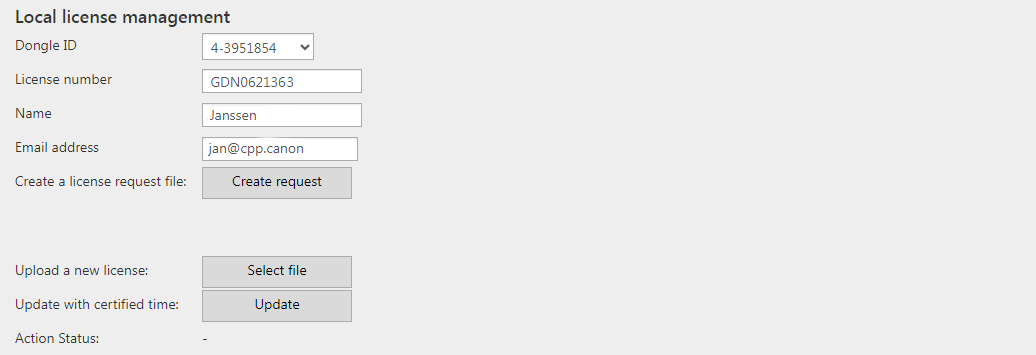
|
[Gestion des licences locales] |
|
|
[ID du dongle] |
Pour plus d’informations sur les licences, voir : Licences du logiciel. |
|
[Numéro de licence] |
|
|
[Nom] |
|
|
[Adresse électronique] |
|
|
[Créer un fichier de demande de licence] |
|
|
[Charger une nouvelle licence] |
|
|
[Mettre à jour avec le temps certifié] |
|